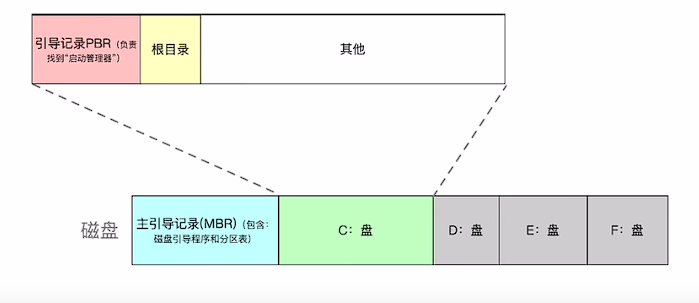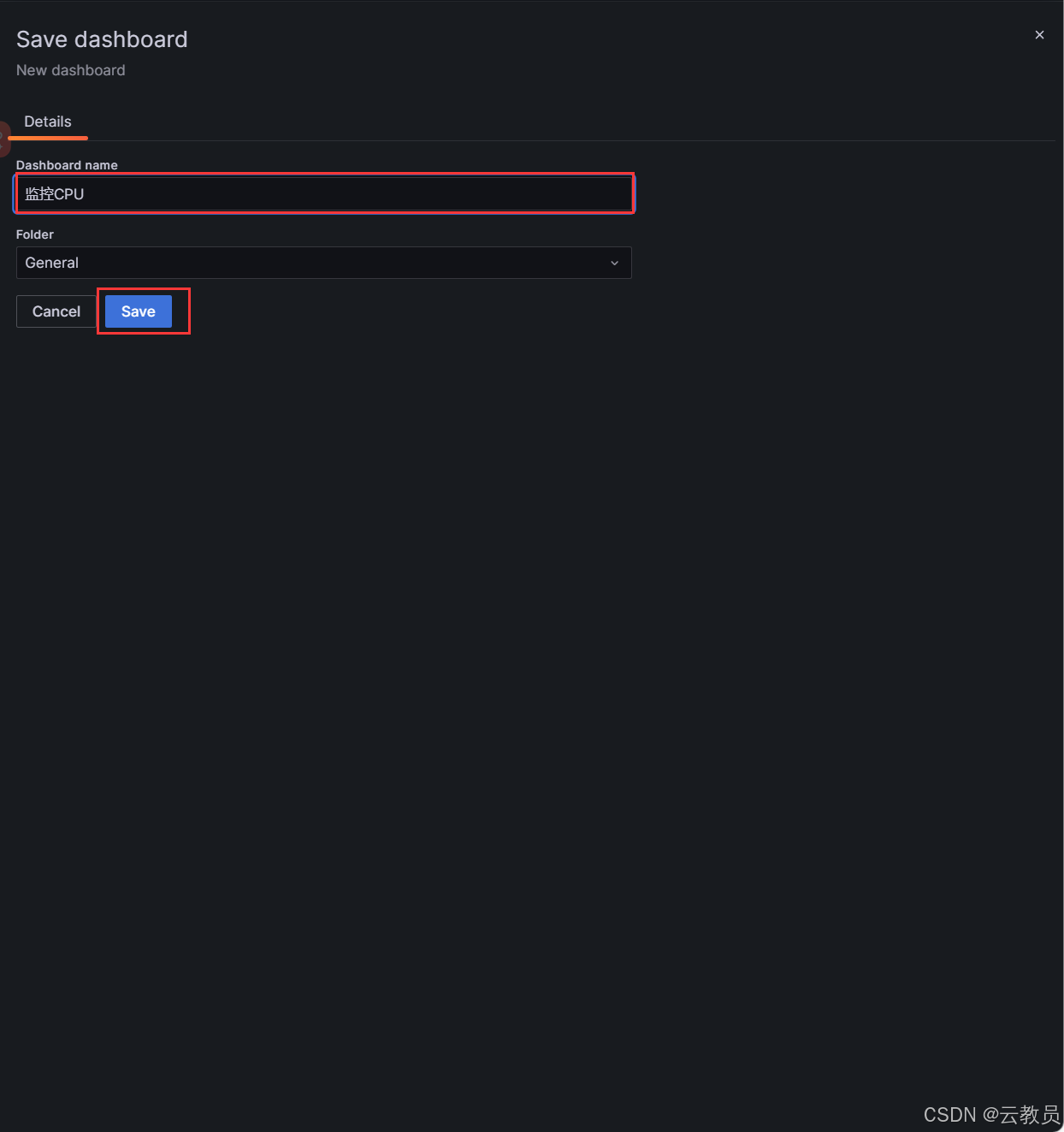安装vmware
点击下方网址
虚拟机安装地址![]() https://www1.msc23.cn/vm/?bd_vid=8829610582362807097
https://www1.msc23.cn/vm/?bd_vid=8829610582362807097 选择VMware17
选择VMware17
打开文件所在地,双击安装
![]()

同意条款

选择安装位置 不将VMware配置到环境变量path

不检查更新,不加入客户体验

创建桌面快捷方式

开始安装

安装完成

启动运行
第一次会让输入密钥证书

输入密钥
MC60H-DWHD5-H80U9-6V85M-8280D


查看虚拟网卡是否创建成功
打开控制面板,选择网络

选择更改适配器设置

出现VMnet1 和 VMnet8两个网卡,最终安装成功

安装centos
创建虚拟机

选择典型安装

选择稍后安装操作系统

选择linux版本

定义虚拟机名称,选择安装位置
注意:这里安装位置默认既可,不要创建其他文件夹,否则会出现虚拟机找不到操作系统的问题

分配测盘大小

配置虚拟机

内存,处理器,硬盘配置,建议配置大一些

镜像配置

网络配置
开始安装,这才真正进入安装阶段

耐心等待 
设置语言

配置密码 安装目的地 网络

网络配置,一定要在此开启网络功能 
最后安装

启动虚拟机 选择第一项

输入账号root



到此所有流程完成